Excel中同时创建多个名称的方法
1、打开编辑好的Excel表格文件,选中目标区域A1:H11,然后切换到“公式”选项卡。

2、点击“公式”选项卡下,“定义的名称”选项组里的“根据所选内容创建”按钮,打开设置对话框。

3、在打开的“根据所选内容创建名称”对话框中,勾选“首行”和“最左列”复选框,点击“确定”退出。
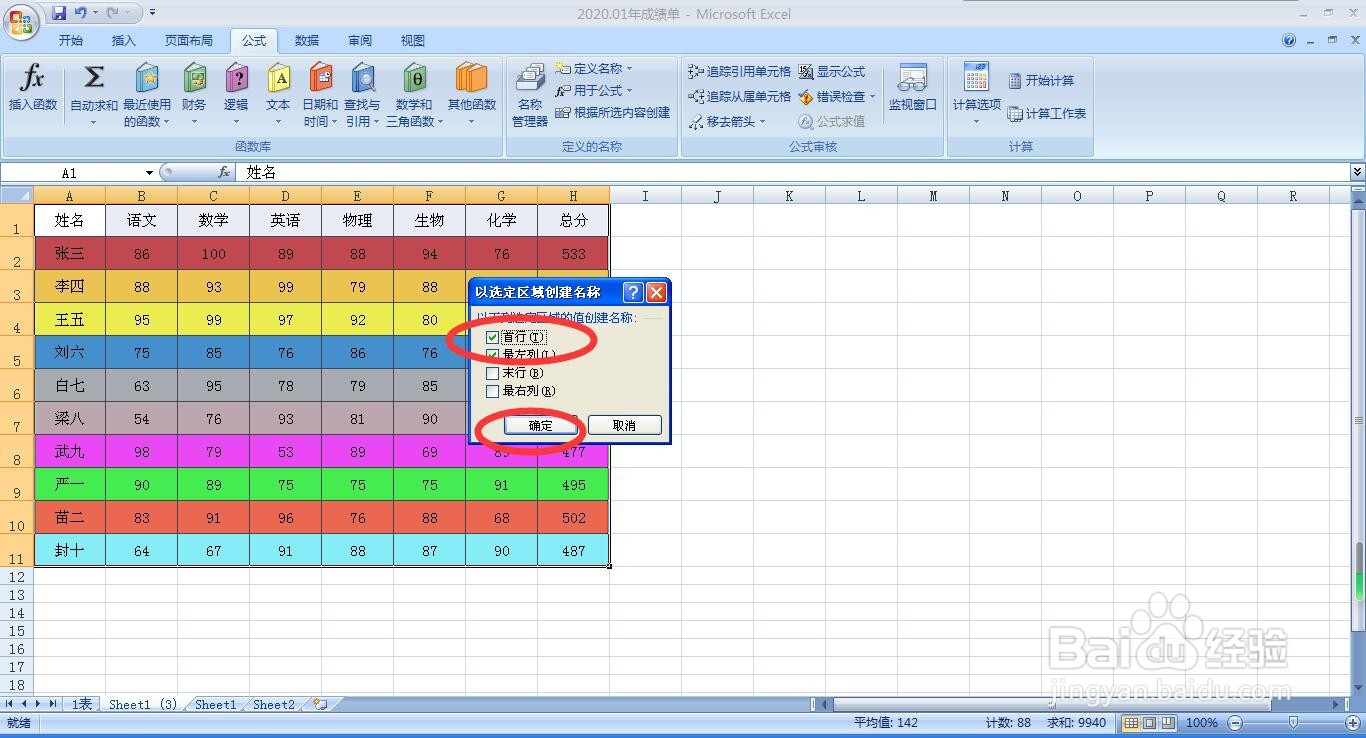
4、此时,在名称框中输入“白七”,按enter键,Excel自动选中B6:H6单元格区域。如图所示。
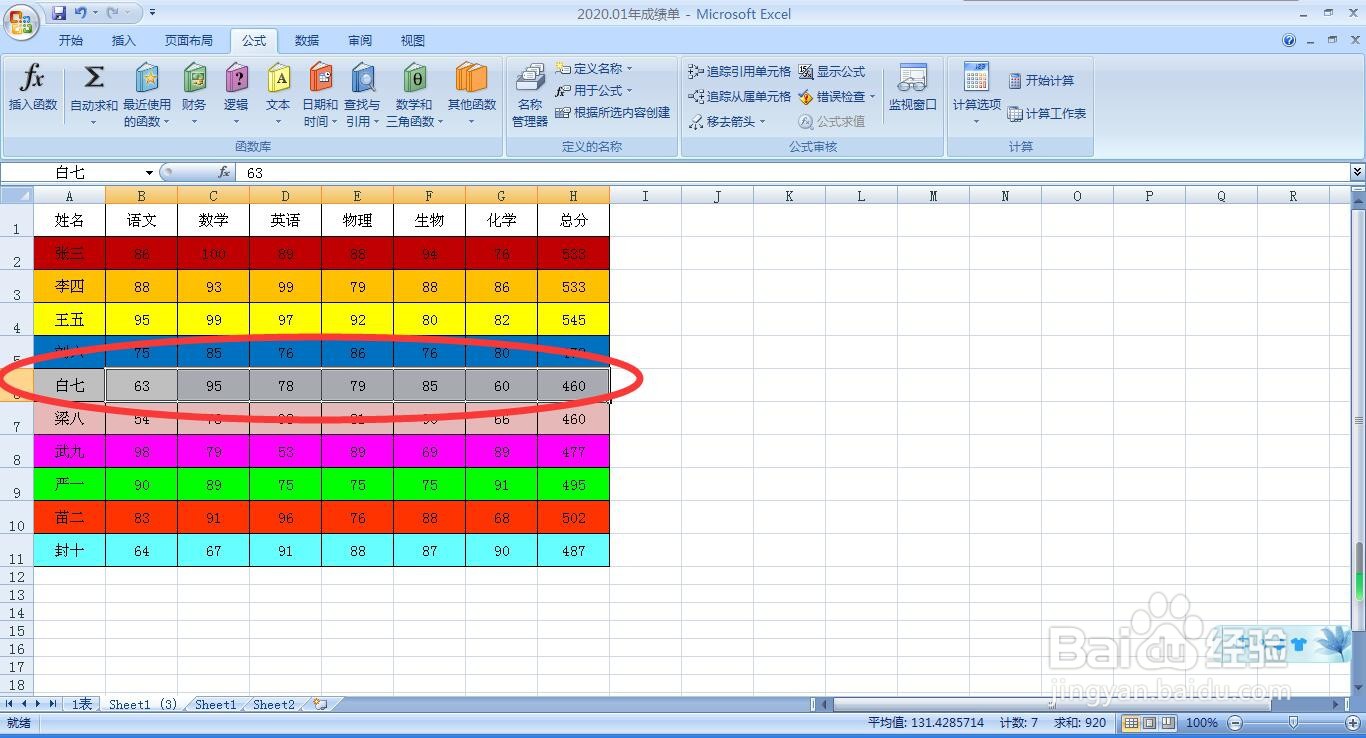
5、在名称框中输入“王五 英语”(两个名称之间需要输入一个空格),按enter键,Excel自动选中D4单元格。如图所示。
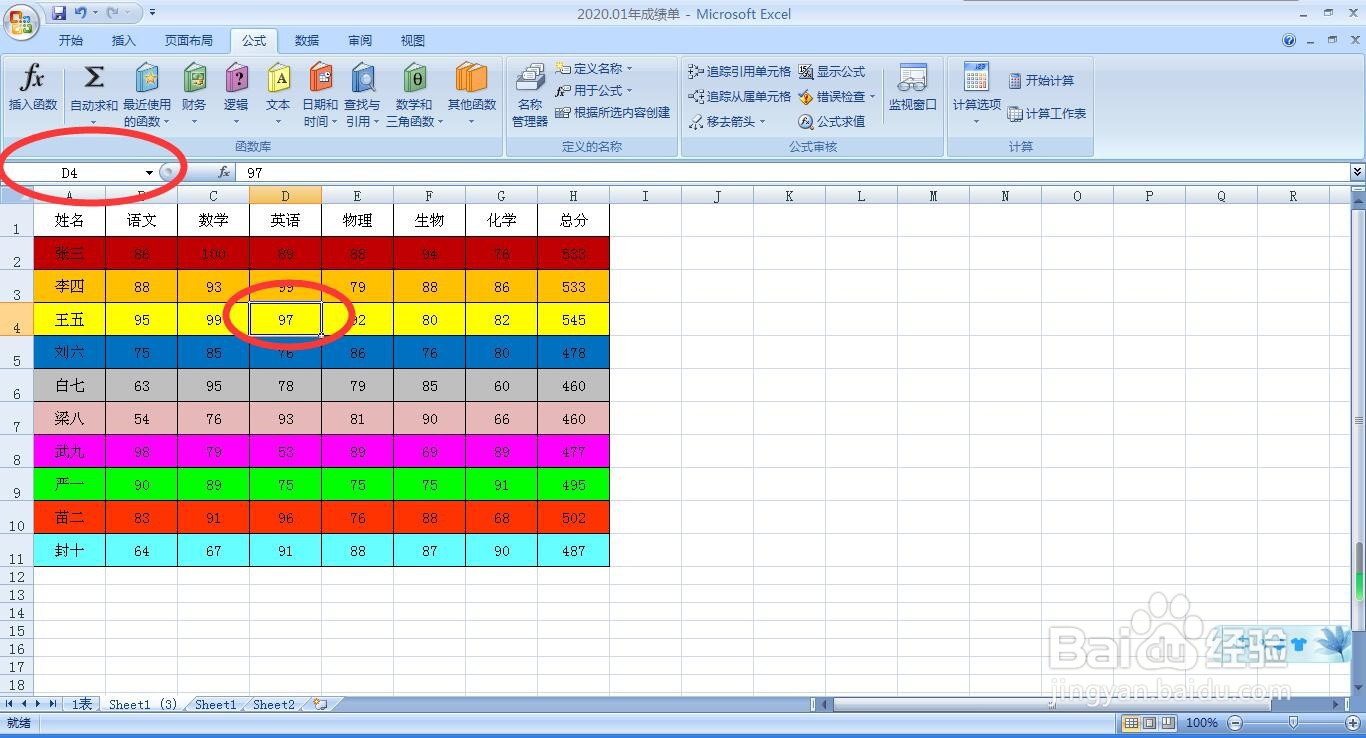
声明:本网站引用、摘录或转载内容仅供网站访问者交流或参考,不代表本站立场,如存在版权或非法内容,请联系站长删除,联系邮箱:site.kefu@qq.com。
阅读量:37
阅读量:165
阅读量:96
阅读量:60
阅读量:160